Kann nicht auf einen Ordner auf meiner externen Festplatte zugreiffen
Hallo zusammen
Folgendes Scenario. Mein Laptop hatte ein Problem mit dem Schliessen vom Explorer. Desshalb habe ich das explorer.exe frisch gestartet. Jedoch blieb das Problem weiterhin bestehen.
Anschliessend versuchte ich meinen Laptop neu zu starten, aber er konnte den Explorer nicht beenden. Jetzt blieb mir nur noch meinen Laptop abzuwürgen. Jetzt lief wieder alles einwandfrei,
aber als ich auf einen Ordner auf meiner externen HD zugreiffen wollte, kam dieses Fenster:
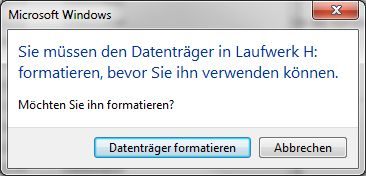
Auf alle anderen Ordner komme ich. Wie kann ich den Inhalt dieses Ordner wiederbekommen/retten? Ich wäre euch sehr dankbar, denn es sind wichtige Dateien...
Vielen Dank schon im Voraus
Folgendes Scenario. Mein Laptop hatte ein Problem mit dem Schliessen vom Explorer. Desshalb habe ich das explorer.exe frisch gestartet. Jedoch blieb das Problem weiterhin bestehen.
Anschliessend versuchte ich meinen Laptop neu zu starten, aber er konnte den Explorer nicht beenden. Jetzt blieb mir nur noch meinen Laptop abzuwürgen. Jetzt lief wieder alles einwandfrei,
aber als ich auf einen Ordner auf meiner externen HD zugreiffen wollte, kam dieses Fenster:
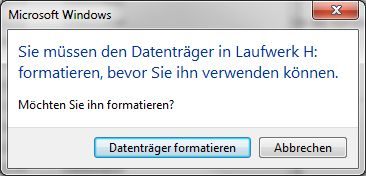
Auf alle anderen Ordner komme ich. Wie kann ich den Inhalt dieses Ordner wiederbekommen/retten? Ich wäre euch sehr dankbar, denn es sind wichtige Dateien...
Vielen Dank schon im Voraus
Bitte markiere auch die Kommentare, die zur Lösung des Beitrags beigetragen haben
Content-ID: 156286
Url: https://administrator.de/forum/kann-nicht-auf-einen-ordner-auf-meiner-externen-festplatte-zugreiffen-156286.html
Ausgedruckt am: 16.07.2025 um 16:07 Uhr
7 Kommentare
Neuester Kommentar
Mahlzeit,
damit hast du wohl in schwarze getroffen. Dieser Fehler besagt, dass keine Partitionstabelle vorhanden ist. D.h
Daher gleich mal der Link: tim-bormann.de/gelschte-partition-wiederherstellen-mittels-testd ...
damit hast du wohl in schwarze getroffen. Dieser Fehler besagt, dass keine Partitionstabelle vorhanden ist. D.h
Daher gleich mal der Link: tim-bormann.de/gelschte-partition-wiederherstellen-mittels-testd ...
Alles halb so schlimm. Es gibt Software die die Platte trotzdem auslesen kann. Auf www.runtime.org bekommt man Software GetDataBack for NTFS oder FAT. Damit kannst Du sehen wie schlimm der Schaden ist. Wenn Du dann bereit bist ein wenig Moneten in die Hand zu nehmen dann kannst Du die gefundenen Dateien wieder herstellen bzw. an einen Ort Deiner Wahl kopieren. Danach kannst Du die externe Platte wieder formatieren und die Daten darauf zurueckspielen.
MFG
Starmanager
MFG
Starmanager
Moin,
btw: Testdisk wäre mein Favorit und "ein wenig Moneten" für Knoll ist leicht untertrieben
Gruß
Alles halb so schlimm.
würde ich da aber nicht schreiben....- angenommen - die Platte ist im laufenden Betrieb in den Hardwareorkus verschwunden - was würde da passieren?
- Der Explorer - der versucht auf die Platte zuzugreifen - hängt sich auf.
- startet man die Kiste nun neu - merkt der Explorer, dass die Platte exploidiert ist und meldet das mit einem Fenster das
- - je nach OS - haargenauso aussieht - wie das im Screenshot gezeigte....
btw: Testdisk wäre mein Favorit und "ein wenig Moneten" für Knoll ist leicht untertrieben
Gruß
Hi,
es gibt den Befehl chkntfs, wo man Die Überprüfung der NTFS-Partition einstellen kann:
chkntfs /?
Zeigt die Überprüfung des Laufwerks beim Start an bzw. verändert sie.
CHKNTFS Volume [...]
CHKNTFS /D
CHKNTFS /T[:Zeit]
CHKNTFS /X Volume [...]
CHKNTFS /C Volume [...]
Volume Gibt den Laufwerkbuchstaben (gefolgt von einem Doppelpunkt),
den Bereitstellungspunkt oder den Volumenamen an.
/D Stellt die Standardkonfiguration des Computers wieder her,
d.h. alle Laufwerke werden beim Start überprüft und auf den
fehlerhaften wird CHKDSK ausgeführt.
/T:Zeit Weist dem Initiierungscountdown von AUTOCHK die angegebene
Zeit in Sekunden als Wert zu. Fehlt die Zeitangabe,
wird die aktuelle Einstellung angezeigt.
/X Schließt ein Laufwerk von der Standardüberprüfung beim
Start aus. Diese Informationen werden beim erneuten Aufruf
des Befehls zurückgesetzt.
/C Plant die Überprüfung des Laufwerks beim nächsten Neustart;
CHKDSK wird ausgeführt, wenn das Laufwerk fehlerhaft ist.
Beim Aufruf ohne Optionen zeigt CHKNTFS an, ob das angegebene Laufwerk
fehlerhaft oder beim nächsten Neustart für die Überprüfung vorgesehen ist.
2. chkdsk -überprüft die NTFS-Partitionen:
C:\>chkdsk /?
Überprüft einen Datenträger und zeigt einen Statusbericht an.
CHKDSK [Volume[[Pfad]Dateiname]]] [/F] [/V] [/R] [/X] [/I] [/C]
[/L[:Größe]]
Volume Gibt den Laufwerkbuchstaben (gefolgt von einem
Doppelpunkt), den Bereitstellungspunkt oder das
Volume an.
filename Nur FAT/FAT32: Gibt die zu überprüfenden Dateien an.
/F Behebt Fehler auf dem Datenträger.
/V Nur FAT/FAT32: Zeigt den vollständigen Pfad und Namen
jeder Datei auf dem Datenträger an.
Nur NTFS: Zeigt zusätzlich Bereinigungsmeldungen an
(falls vorhanden).
/R Findet fehlerhafte Sektoren und stellt lesbare Daten
wieder her (bedingt /F).
/L:Größe Nur NTFS: Ändert die Größe der Protokolldatei (KB).
Fehlt die Größenangabe, wird die aktuelle Größe angezeigt.
/X Erzwingt das Aufheben der Bereitstellung des Volumes
(falls vorhanden). Alle geöffneten Handles auf
dem Volume werden dann ungültig (bedingt /F).
/I Nur NTFS: Überspringt das Prüfen von Indexeinträgen.
/C Nur NTFS: Überspringt das Prüfen von Zyklen innerhalb
der Ordnerstruktur.
Die Option /I oder /C verringert den Zeitaufwand für die Ausführung von
CHKDSK, da einige Überprüfungen des Volumes übersprungen werden.
Am besten Du startest "chkdsk LW" (LW steht für c: d: usw.) ohne Parameter
dann überprüft es allgemein die Partition(en).
Poste vorher mal das Ergebnis bzw. Meldung hier rein.
Gruss
holli
es gibt den Befehl chkntfs, wo man Die Überprüfung der NTFS-Partition einstellen kann:
chkntfs /?
Zeigt die Überprüfung des Laufwerks beim Start an bzw. verändert sie.
CHKNTFS Volume [...]
CHKNTFS /D
CHKNTFS /T[:Zeit]
CHKNTFS /X Volume [...]
CHKNTFS /C Volume [...]
Volume Gibt den Laufwerkbuchstaben (gefolgt von einem Doppelpunkt),
den Bereitstellungspunkt oder den Volumenamen an.
/D Stellt die Standardkonfiguration des Computers wieder her,
d.h. alle Laufwerke werden beim Start überprüft und auf den
fehlerhaften wird CHKDSK ausgeführt.
/T:Zeit Weist dem Initiierungscountdown von AUTOCHK die angegebene
Zeit in Sekunden als Wert zu. Fehlt die Zeitangabe,
wird die aktuelle Einstellung angezeigt.
/X Schließt ein Laufwerk von der Standardüberprüfung beim
Start aus. Diese Informationen werden beim erneuten Aufruf
des Befehls zurückgesetzt.
/C Plant die Überprüfung des Laufwerks beim nächsten Neustart;
CHKDSK wird ausgeführt, wenn das Laufwerk fehlerhaft ist.
Beim Aufruf ohne Optionen zeigt CHKNTFS an, ob das angegebene Laufwerk
fehlerhaft oder beim nächsten Neustart für die Überprüfung vorgesehen ist.
2. chkdsk -überprüft die NTFS-Partitionen:
C:\>chkdsk /?
Überprüft einen Datenträger und zeigt einen Statusbericht an.
CHKDSK [Volume[[Pfad]Dateiname]]] [/F] [/V] [/R] [/X] [/I] [/C]
[/L[:Größe]]
Volume Gibt den Laufwerkbuchstaben (gefolgt von einem
Doppelpunkt), den Bereitstellungspunkt oder das
Volume an.
filename Nur FAT/FAT32: Gibt die zu überprüfenden Dateien an.
/F Behebt Fehler auf dem Datenträger.
/V Nur FAT/FAT32: Zeigt den vollständigen Pfad und Namen
jeder Datei auf dem Datenträger an.
Nur NTFS: Zeigt zusätzlich Bereinigungsmeldungen an
(falls vorhanden).
/R Findet fehlerhafte Sektoren und stellt lesbare Daten
wieder her (bedingt /F).
/L:Größe Nur NTFS: Ändert die Größe der Protokolldatei (KB).
Fehlt die Größenangabe, wird die aktuelle Größe angezeigt.
/X Erzwingt das Aufheben der Bereitstellung des Volumes
(falls vorhanden). Alle geöffneten Handles auf
dem Volume werden dann ungültig (bedingt /F).
/I Nur NTFS: Überspringt das Prüfen von Indexeinträgen.
/C Nur NTFS: Überspringt das Prüfen von Zyklen innerhalb
der Ordnerstruktur.
Die Option /I oder /C verringert den Zeitaufwand für die Ausführung von
CHKDSK, da einige Überprüfungen des Volumes übersprungen werden.
Am besten Du startest "chkdsk LW" (LW steht für c: d: usw.) ohne Parameter
dann überprüft es allgemein die Partition(en).
Poste vorher mal das Ergebnis bzw. Meldung hier rein.
Gruss
holli